så här öppnar du CFG Config-filer på Windows 10
när du tar emot filer på din Windows 10 kan du ibland stöta på nya typer av filer som kanske inte är kända för dig. Att öppna den med din standardapp kanske inte alltid fungerar. Ett exempel är CFG-filen. Låt oss först prata om vad en CFG-fil är.
Vad är en CFG-fil på Windows?
CFG-filer är konfigurations-eller konfigurationsfiler för datorprogram och program. Den innehåller konfigurationsdata och inställningar som mjukvaruutvecklare brukade skriva i appar och till och med spel. Utvecklare använder filerna för att ändra parametrar i ett program eller en app.
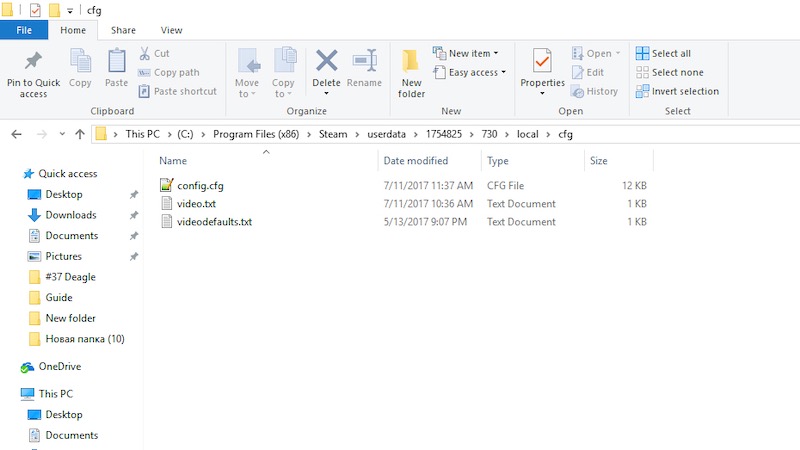
både Windows-och Mac-datorer känner igen CFG-filer. Det kommer vanligtvis i en textfil med ett standardformat av JSON eller XML. Filerna kan enkelt ändras eller redigeras. Ändå måste du veta var öppna eller redigera dem. Annars kommer det att påverka programvaran där du kommer att använda den.
redigering av en CFG-fil kommer att resultera i en ändring av konfigurationen i appen. Så om du försöker öppna eller redigera en CFG-fil, se till att du vet vad du gör.
så här öppnar du en CFG-fil på Windows 10-dator
om du behöver öppna en konfigurationsfil med en .CFG – filtillägg i Windows 10 finns det flera lösningar du kan prova. Följ varje lösning en i taget och kontrollera vilken som fungerar bäst för dig.
lösning #1 – genom Notepad eller Notepad++
CFG-filer innehåller vanlig text, så du kan använda din Windows 10 anteckningsblock. Denna programvara är förinstallerad på Windows 10 för att läsa textfiler. Om du vill använda en tredjepartslösning kan du ladda ner Notepad++.
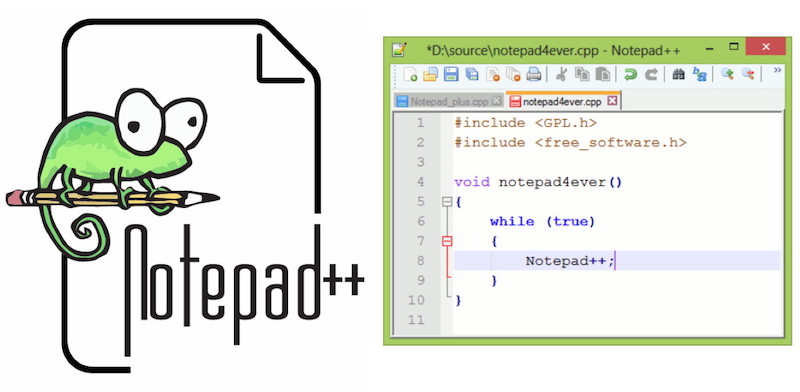
Notepad erbjuder grundläggande funktioner och har inte lagt till formateringsverktyg. Notepad++ kan stödja andra språk som C++ och Java. Du kan också använda syntaxmarkering och vikning på Notepad++.
- för att öppna CFG-filen via Notepad eller Notepad++, starta File Explorer.
- leta efter CFG-filen du vill öppna.
- högerklicka på filnamnet.
- Klicka På Öppna Med.
- välj antingen Notepad eller Notepad++. Om du inte hittar det i alternativet klickar du på Fler appar.
- klicka på OK-knappen.
lösning #2 – Använd Wordpad för att öppna en CFG-fil
du kan också öppna din CFG-fil via Wordpad. Det är ett program i din Windows 10 som kombinerar funktionerna i Microsoft Word och Notepad. Du kan använda olika formateringsverktyg och bädda in länkar eller objekt i texten.
precis som stegen om hur man öppnar en CFG-fil via Notepad eller Notepad++, öppna den med Wordpad.
lösning #3 – Öppna CGF-filer med PSPad
om du vill använda annan programvara kan du prova PSPad. Det är en gratis textredigerare för Windows 10. Du kan utföra grundläggande redigering på filerna med bara dra och släpp processen.
för att börja använda PSPad måste du ladda ner verktyget först. Öppna en webbläsare på din Windows 10-dator och gå till https://www.pspad.com/en/download.php. Ladda ner programvaran och öppna din CFG-fil.
lösning # 4-Använd Apache OpenOffice
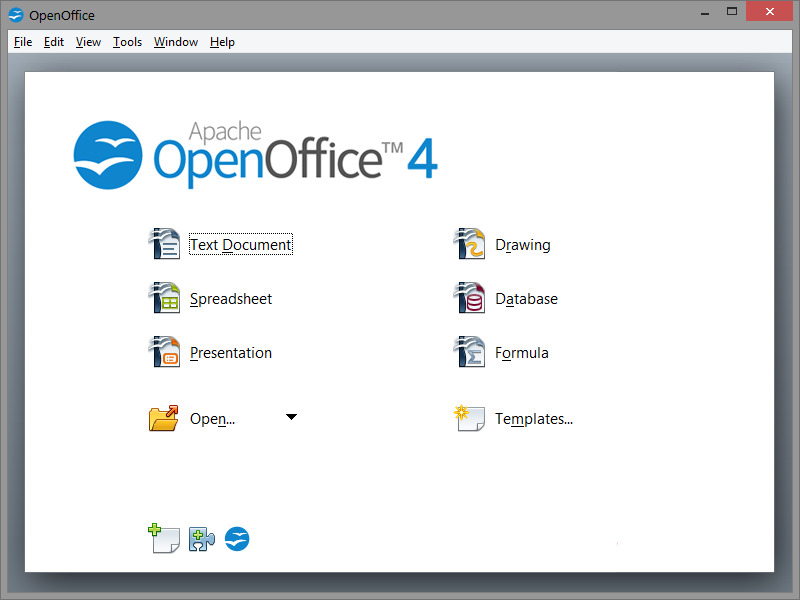
en annan programvara du kan använda är Apache OpenOffice. Det är en kontorssvit som Microsoft Office-sviten. Apache OpenOffice används ofta eftersom det stöder olika filformat. Du kan öppna och redigera dina CFG-filer här, liksom textformat som RTF, TXT, DOCX, DOC och HTML.
för att ladda ner Apache OpenOffice på din Windows 10-dator, gå till https://www.openoffice.org/download/.




